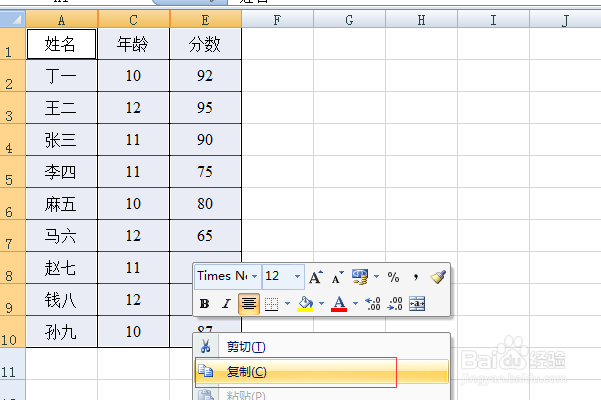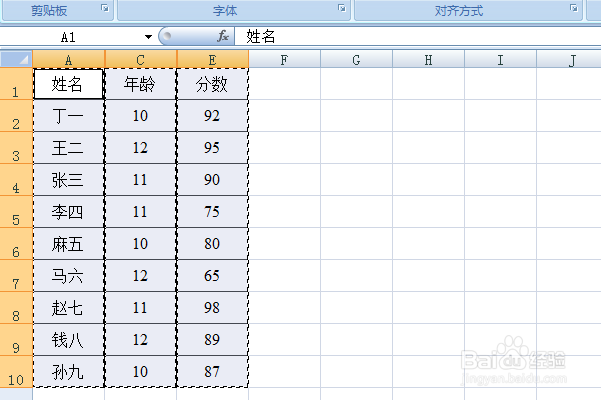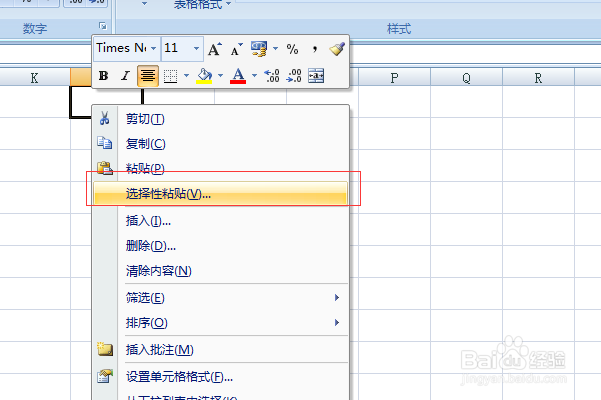excel如何实现不连续列/行内容的复制粘贴
1、首先打开需要提取需要内容的excel表格。示例数据如下图:
2、然后按住Ctrl键,选中不想要的数据B列和D列,然后按右键,选择“隐藏”,如下图:
3、按完隐藏后,不想要的B列和D列数据被隐藏,可见内容只剩下A列、C列和E列,如下图:
4、然后全憧钏荭拜部选中想要的数据A列、C列和E列内容,同时按下Alt键和;键,然后点右键,选择“复制”,此时被复制的不连续列A列、C列和E列内容,呈虚线状态,如下图:
5、然后在准备粘贴的位置,点右键选择“选择性粘贴”,在打开的对话框中,选择“数值”,最后点确定,如下图:
6、点击确定后,想要的不连续列A列、C列和E列内容就被提取出来了,而被隐藏部分未被复制粘贴,如下图:
声明:本网站引用、摘录或转载内容仅供网站访问者交流或参考,不代表本站立场,如存在版权或非法内容,请联系站长删除,联系邮箱:site.kefu@qq.com。
阅读量:56
阅读量:93
阅读量:55
阅读量:64
阅读量:71